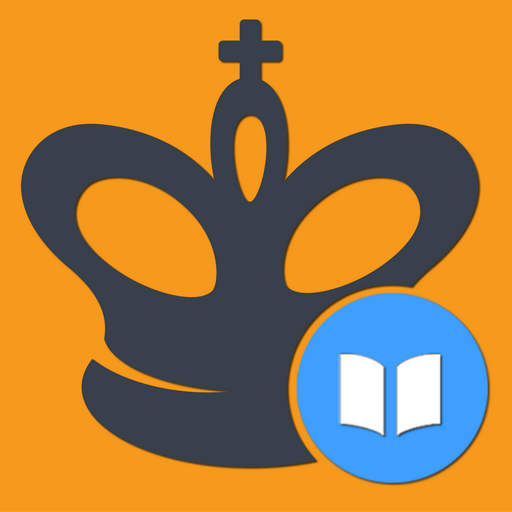"고정 된 '호스트에 연결할 수 없음'오류가 준비되어 있든 없든"
* Ready 또는 Not *에서 게임에 연결할 수 없다는 것은 엄청나게 실망 스러울 수 있습니다. 개발자는 결국이 문제를 해결할 수 있지만 영구 수정시기는 여전히 불확실합니다. 그 동안 *Ready 또는 Not에서 "호스트에 연결할 수없는"오류를 해결하기위한 몇 가지 단계가 있습니다.
'호스트에 연결할 수 없음'오류가 준비되어 있든 없든 원인
"호스트에 연결할 수 없음"오류는 일반적으로 게임 서버에 연결하지 못하게하는 문제를 나타냅니다. 인터넷 연결 불량, 손상된 게임 파일, 버전 불일치 및 방해 배경 응용 프로그램을 포함 하여이 오류의 몇 가지 잠재적 원인이 있습니다. 정확한 원인을 식별하는 것은 어려운 일이지만 여러 솔루션 이이 문제를 극복하는 데 도움이 될 수 있습니다.
관련 : '직렬화 오류 조치'가 필요한지 여부를 고치는 방법
'호스트에 연결할 수 없음'을 고치는 방법은 준비되어 있든 없든
 Escapist를 통한 스크린 샷
Escapist를 통한 스크린 샷
* Ready 또는 Not *에서 "호스트에 연결할 수 없음"오류는 실망 스러울 수 있지만 수정 가능합니다. 시도해 볼 수있는 몇 가지 방법은 다음과 같습니다.
게임을 다시 시작하십시오 : 이 오류가 처음 발생하는 경우 게임을 다시 시작하면 문제가 해결 될 수 있습니다. 또한 Steam (또는 선호하는 플랫폼)을 닫고 다시 시작하여 연결을 새로 고칠 수 있습니다.
게임 파일 확인 : 파일 손상되거나 누락되면 수많은 오류가 발생할 수 있습니다. 이 문제를 해결하려면 Steam에서 게임 파일을 확인하십시오. 라이브러리로 이동하여 *Ready 또는 Not *를 마우스 오른쪽 버튼으로 클릭하고 Properties> 설치된 파일> 게임 파일의 무결성 확인을 선택하십시오. 이 프로세스는 몇 분이 걸릴 수 있으며 작은 업데이트를받을 수 있습니다.
Whitelist *Ready 또는 Not *: 드물지만 Windows는 때때로 게임에 대한 연결 문제를 일으킬 수 있습니다. 이를 방지하기 위해 Windows Defender 방화벽에서 Whitelist * Ready 또는 Not *. 제어판> 시스템 및 보안> Windows Defender Firewall> 허용 앱으로 이동하여 다른 앱 허용을 클릭 한 다음 게임 설치 디렉토리를 찾아보십시오. 게임을 선택한 후 변경 설정을 눌러 목록에 추가하십시오.
VPN 및 기타 백그라운드 앱을 닫습니다 : VPN은 때때로 Ping을 낮추어 게임 경험을 향상시킬 수 있지만 연결성을 방해 할 수도 있습니다. VPN을 사용하는 경우 *Ready 또는 Not *를 재생하기 전에 닫으십시오. 또한 간섭을 피하기 위해 불필요한 배경 응용 프로그램이 닫혀 있는지 확인하십시오.
DX 모드 스위치 : 드물지만 런치 옵션이 오류에 기여할 수 있습니다. 문제가 지속되면 게임 설정에서 DirectX 모드를 전환하십시오.
게임을 다시 설치하십시오 : 위의 솔루션 중 어느 것도 작동하지 않으면 게임의 깨끗한 재설치를 고려하십시오. Steam에서 * Ready 또는 NOT *를 제거하고 게임 폴더에서 남은 파일을 수동으로 삭제하고 게임과 관련된 로컬 앱 데이터 폴더 (Windows 검색 창의% LocalAppData%)를 지우십시오.
* Ready 또는 Not *에서 "호스트에 연결할 수 없음"오류는 번거 로울 수 있지만 이러한 수정 사항을 사용하면 연결 문제를 해결하고 게임으로 돌아갈 수 있어야합니다.
PC 용 준비 여부는 현재 사용할 수 있습니다.